Win8.1系统怎样开启远程桌面 Win8.1系统开启远程桌面的方法有哪些
发布时间:2017-07-04 14:50:13 浏览数:
今天给大家带来Win8.1系统怎样开启远程桌面,Win8.1系统开启远程桌面的方法有哪些,让您轻松解决问题。
远程桌面是很多人经常要使用到的一个功能,可以非常方便的进行传输文件以及处理问题,那么在Win8.1系统远程桌面功能如何开启呢?一般来说远程桌面连接涉及到两个方面,即接收和输出,一起来看看具体的操作方法!具体方法如下:
解决方法1:
1在win8.1的“设置”中找到“电脑信息”并打开;
此时会在界面左侧看到“远程设置”选项,点击它就到了系统属性窗口的“远程”标签;
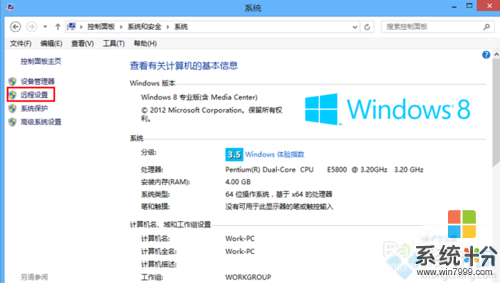 2
2然后在下方的“远程桌面”中选择“允许远程连接到此计算机”;
提示:为了保证安全,建议大家把下面的“仅允许运行使用网络级别验证的远程桌面的计算机连接”也勾上。当然如果想要更加安全,可以点击“选择用户”来指定有哪些用户可以连接到自己的电脑。
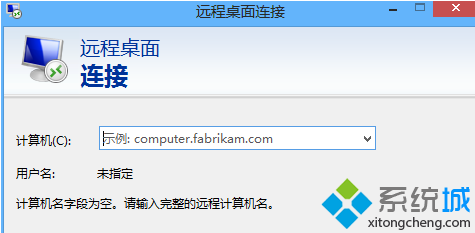 3
3远程桌面开启之后,把自己的IP地址给到对方,他才能远程连接过来;
查看自己IP地址的方法如下:
1、使用“Windows键+X”的组合键打开菜单,选择“命令提示符”;
2、输入ipconfig再回车,这样就能得到你的IP地址了。
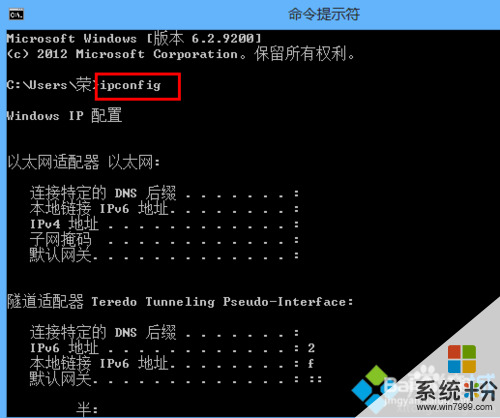
解决方法2:
1使用“Windows键+X”的组合键打开菜单,选择“运行”;
然后输入mstsc,打开“远程桌面连接”;
输入对方给你的IP地址和账号密码就可以了。
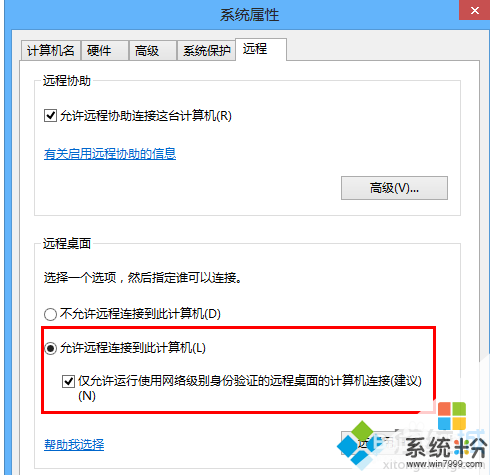
以上就是Win8.1系统怎样开启远程桌面,Win8.1系统开启远程桌面的方法有哪些教程,希望本文中能帮您解决问题。